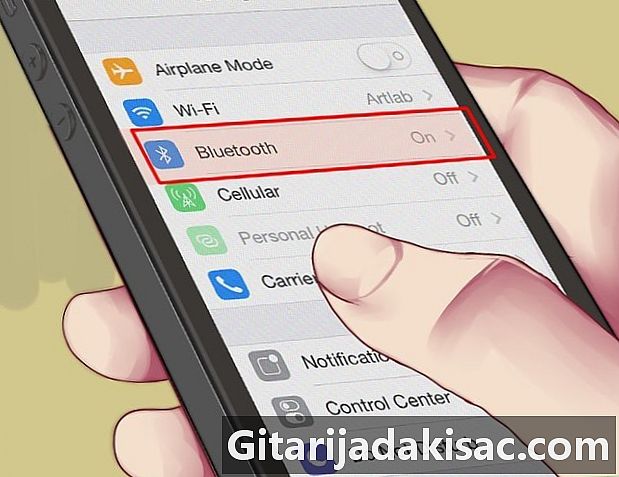
Tartalom
- szakaszában
- 1. módszer Párosítás iOS-eszközökkel
- 2. módszer Párosítás Android készülékekkel
- 3. módszer Párosítás az összes többi eszközzel
A Motorola Bluetooth készülékkel a telefonon kezet nélkül kommunikálhat, ha folytatni szeretne más tevékenységeket anélkül, hogy a telefont a füléhez kellene tartania vagy a hangszóró funkciót kellene használnia. A Motorola Bluetooth headset párosítható a legtöbb Bluetooth technológiát támogató eszközzel.
szakaszában
1. módszer Párosítás iOS-eszközökkel
-

Kapcsolja be a Motorola Bluetooth fülhallgatót. -

Várja meg, amíg a fejhallgató fénye nem villog, és folyamatosan kék színben világít. A Loreillette párosítási módra vált, amikor a kék fény nem villog tovább. -

Érintse meg az iOS-eszköz kezdőképernyőjén a „Beállítások” alkalmazást. -
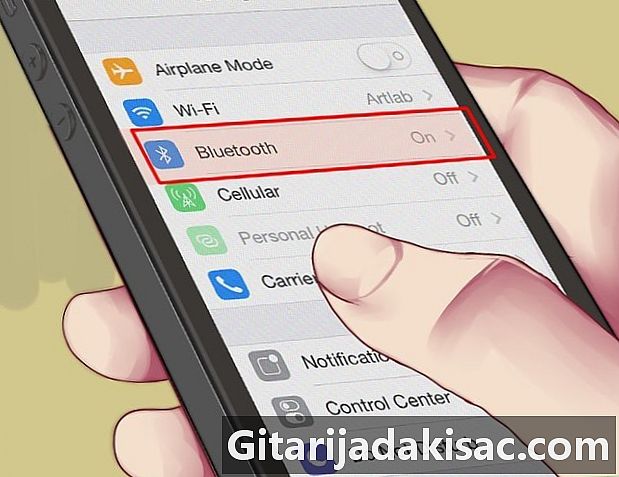
Érintse meg a "Bluetooth" elemet. Az iOS-eszköz automatikusan elkezdi keresni a közeli Bluetooth-eszközöket. -

Válassza ki a Motorola Bluetooth Headset nevét, amikor megjelenik az elérhető eszközök listájában. -

Írja be a "0000" értéket iOS-eszközén, amikor jelszót kér. Az iOS-eszköz most párosul a Motorola Bluetooth fejhallgatóval.
2. módszer Párosítás Android készülékekkel
-

Kapcsolja be a Motorola Bluetooth fülhallgatót. -

Várja meg, amíg a fejhallgató fénye nem villog, és folyamatosan kék színben világít. A Loreillette párosítási módra vált, amikor a kék fény nem villog tovább. -

Érintse meg a kezdőlap gombot Android-eszközén, és lépjen a Beállítások menübe. -
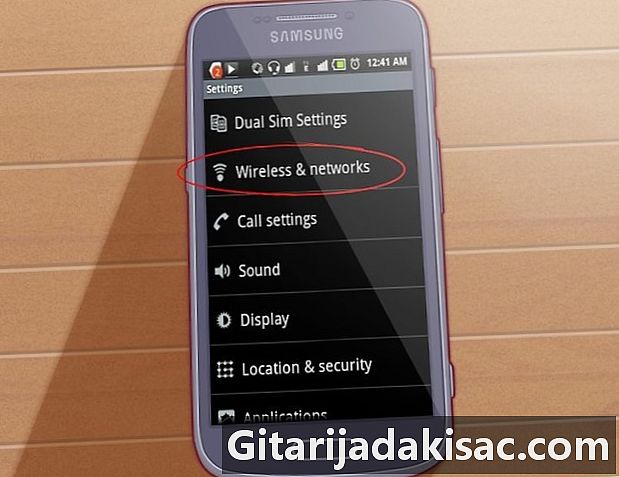
Érintse meg a "Hálózati kapcsolatok" elemet. -

Érintse meg a "Bluetooth" gombot a megfelelő funkció aktiválásához. Pipa jelenik meg a „Bluetooth” melletti négyzetben. -
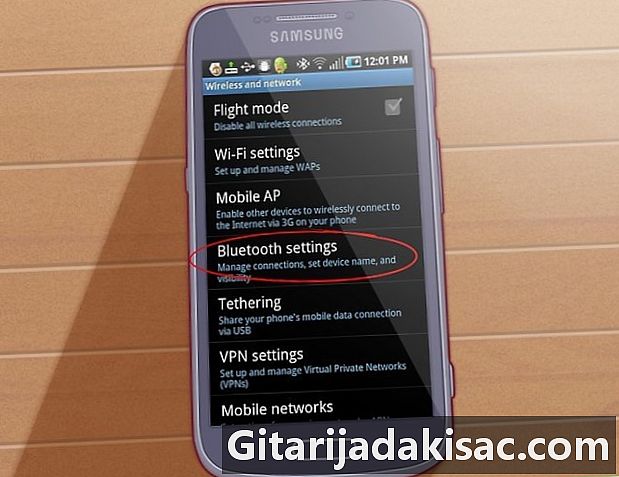
Érintse meg a "Bluetooth beállítások" elemet. Android-készüléke automatikusan elkezdi keresni a közeli Bluetooth-eszközöket.- Koppintson az "Elemzés" elemre, ha az Android nem kezd el automatikusan eszközöket keresni.
-

Válassza ki a Motorola Bluetooth Headset nevét, amikor megjelenik az elérhető eszközök listájában. -

Írja be a "0000" értéket Android-eszközén, amikor jelszót kér. Android-eszköze párosul a Motorola Bluetooth fejhallgatóval.
3. módszer Párosítás az összes többi eszközzel
-

Kapcsolja be a Motorola Bluetooth fülhallgatót. -

Várja meg, amíg a fülhallgató fénye nem villog, és folyamatosan kék színben világít. A Loreillette készen áll a párosításra, ha a kék fény nem villog. -
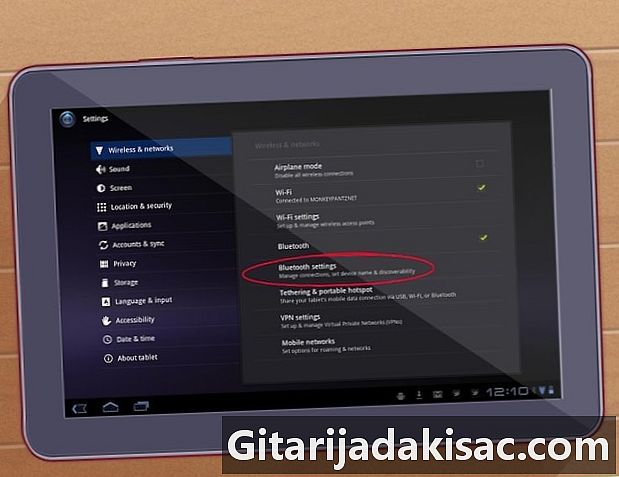
Keresse meg a készülék Bluetooth beállítások menüjét. A Bluetooth beállítások elhelyezkedése attól az eszköztől függ, amelyet megkísérel párosítani a Motorola Bluetooth fejhallgatóval. Például, ha olyan Motorola mobiltelefont használ, amely nem fut az Androidon, válassza a „Csatlakozás” lehetőséget a Beállítások menüben a Bluetooth beállítások eléréséhez. -

Ellenőrizze, hogy a készülék Bluetooth funkciója aktív és működik-e. -
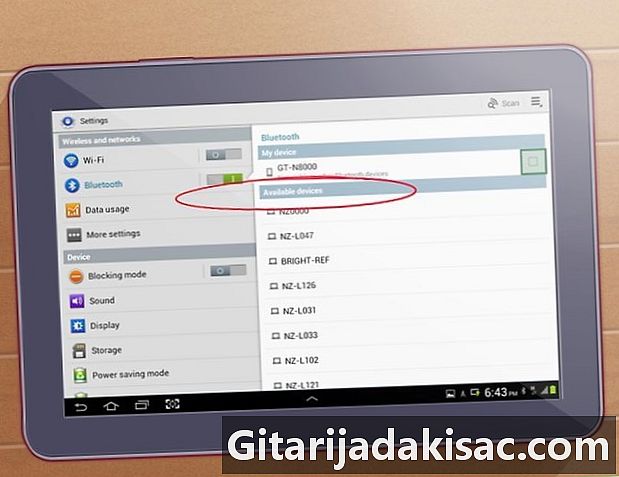
Válassza ki a lehetőséget a közeli Bluetooth-eszközök kereséséhez. -
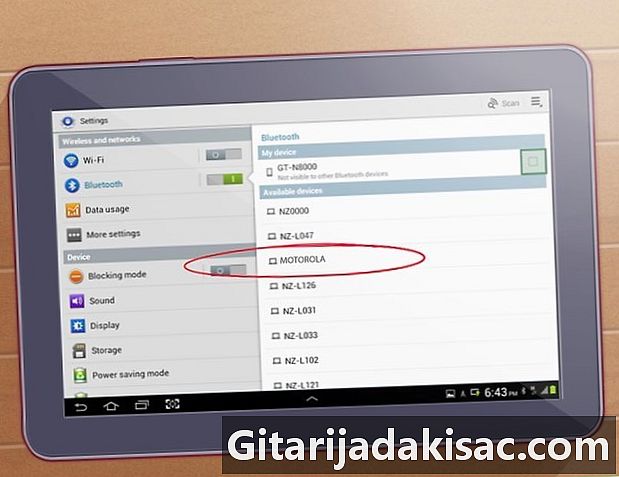
Válassza ki a Motorola Bluetooth headsetjét, amikor az megjelenik az elérhető eszközök listájában. -
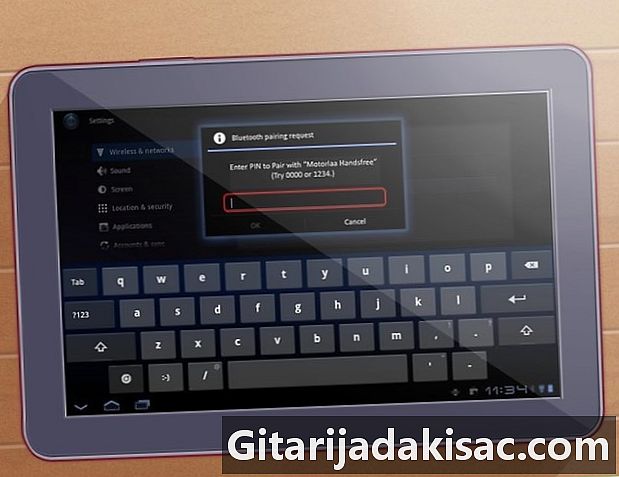
Írja be a "0000" értéket a készüléken, amikor jelszót kér. A telefon vagy a vezeték nélküli eszköz most párosul a Motorola Bluetooth fülhallgatóval.